Google Playストアから購入できる電子書籍 “Google Playブックス” は、Androidスマートフォン/Androidタブレットから閲覧するものと思われがちですが、パソコンから閲覧することもできます。
ブラウザから閲覧する
Anroidスマートフォンから “Google Playブックス” の電子書籍を閲覧するには専用のアプリを用いますが、パソコンから閲覧するには専用アプリを用いることなく “Chrome” などのブラウザを使って閲覧します。
このため、インターネットへの接続さえできていれば、どのパソコンからでも閲覧することができます。
ただし、Googleアカウントでのログインが必要です。
Google Playブックスを閲覧するやり方
電子書籍が購入済みであることを前提としています。
- Webブラウザより “Google Playブックス” にアクセスし『ライブラリ』をクリックします。
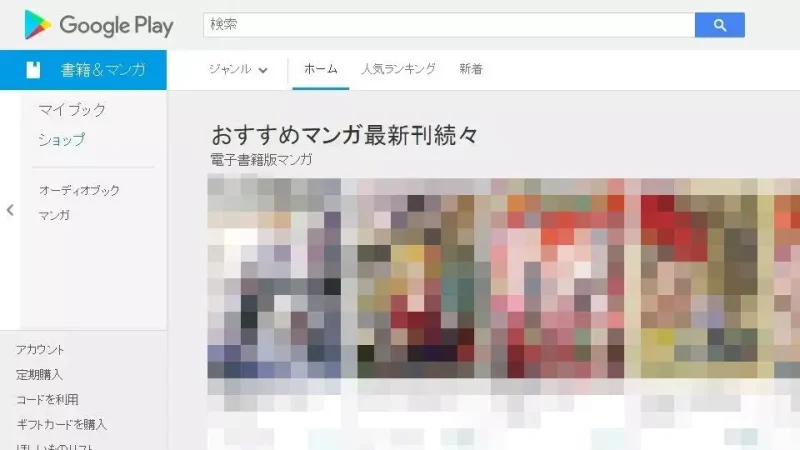
- ライブラリより『(対象の電子書籍)』をクリックします。
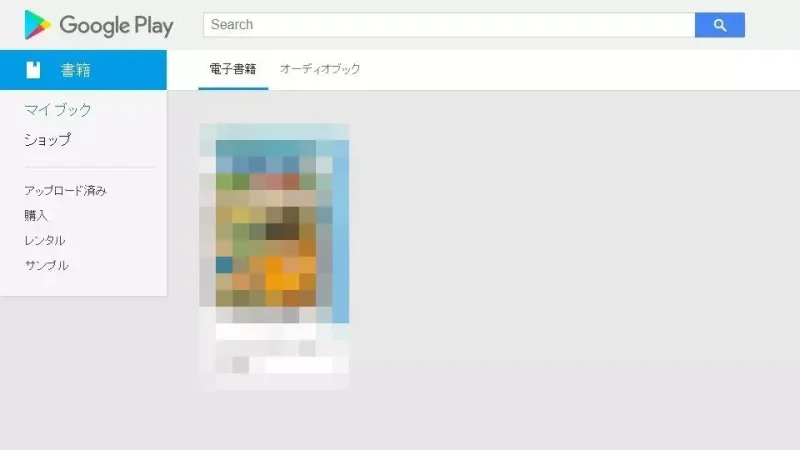
- 対象の電子書籍をブラウザ上で閲覧することができます。
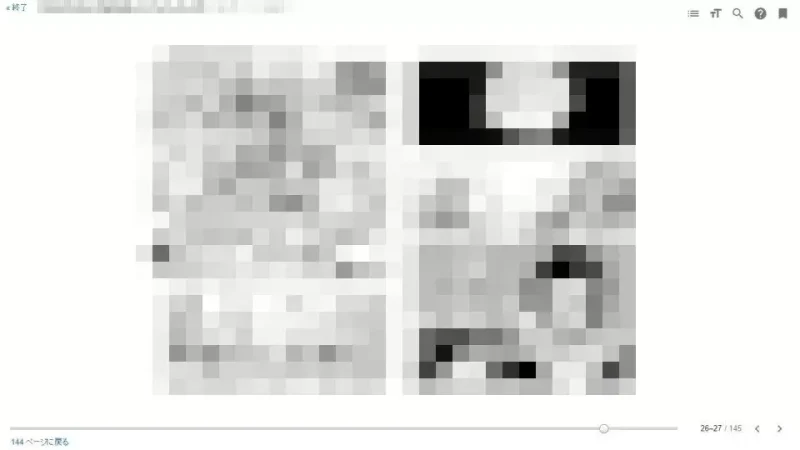 右上の表示オプションより “ページレイアウト” や “ズーム” を変更することができます。
右上の表示オプションより “ページレイアウト” や “ズーム” を変更することができます。
パソコンでGoogle Playブックスを閲覧するやり方は以上です。
できれば公式アプリが欲しいところですが、Androidスマートフォン/Androidタブレット以外からでも閲覧できるのはありがたいです。
